|
Ce tutoriel est une création personnelle, réalisée avec
PSP 17.
Toute ressemblance n'est que pure coïncidence.
Il est strictement interdit de reproduire ou de
distribuer ce tutoriel sans ma permission écrite.
Attention : Pour PSP
14, 15, 16,
utiliser les
scripts "Image - Miroir" et "Image - Retourner".
Cliquer sur la bannière
ci-dessous si vous souhaitez télécharger et installer ces scripts : un
grand merci, Linette,
(Crealine Graphics)
de m'avoir donné l'autorisation d'utiliser ton tutoriel
pour l'installation de ces scripts.

Vous
aurez besoin du matériel suivant pour faire ce tutoriel
:
Filtres
* AAA Frames - Fotoframe
* Alien Skin - Eye Candy 5
* BKg Kaleidoscope -
à importer dans Filters Unlimited
* Crescent Moon -
à importer dans Filters Unlimited
* Filters Unlimited
* Filters Factory E et H -
à importer dans Filters Unlimited
Attention : le preset "Downstairs"
est inclus dans mon filtre
Filters Factory Gallery E,
importé dans Filters Unlimited .
Si cet effet de Filters Factory E n'apparaissait pas
dans votre Filters Unlimited - ce qui m' a été signalé
par quelques personnes -
vous le trouverez inclus dans le fichier matériel.
Penser à vérifier avant de commencer le tutoriel :)
* Graphics plus
Pour télécharger ces filtres, cliquez ici :

Avec
l'aimable autorisation de Janaly et de Gigi, merci à
vous deux !
(laissez le temps à la page de se
télécharger, utilisez Internet Explorer pour télécharger
les filtres)
Installer les filtres dans le répertoire Plugins de
votre choix.
Si
vous ne savez pas comment importer un filtre dans Filters Unlimited
Cliquer
ici :

Matériel
Tubes - Sélections - Mot d'art -
Masque - Palette de couleurs
Tubes
J'ai créé le tube du paysage et celui de la femme, ainsi que le WordArt (texte) de ce tutoriel.
Le tube du paysage a été réalisé avec une image que m'a offert Sweety
Pour aller
sur son site, cliquer sur le petit oiseau dessous :

Le masque est une création
d'Ildiko :

Element de
scrap : Miz_OceanDream
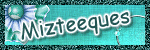
(Certains tubes ou éléments de décoration proviennent
de groupes de partage :
Si l'un d'entre eux n'était pas libre de droit,
merci de me contacter, afin que je puisse vous en rendre
crédit
ou bien le retirer si vous le souhaitez).
Le wordart a été
traduit en anglais
 par
ASDWebDesigns. Il
est inclus, avec son autorisation dans le fichier matériel
: merci Anya ! par
ASDWebDesigns. Il
est inclus, avec son autorisation dans le fichier matériel
: merci Anya !
**
Il est strictement interdit d'enlever la signature, de renommer
les tubes
ou de redistribuer les tubes sans
l'autorisation écrite
des créateurs de ces tubes.
**
Merci de respecter leurs conditions d'utilisations.
Télécharger le matériel ici
:

Préparation.
Faire une copie des tubes (Fenêtre - Dupliquer), par précaution, fermer les originaux.
Placer les sélections dans le dossier
My PSP Files de PSP,
dossier Sélections.
Voici mon choix de couleurs :
 |
 |
 |
 |
 |
|
#c7e9ef |
#a58bdf |
#dacffa |
#4865ba |
#6d64a5 |
Note : je vous conseille de choisir un tube dans des
tons pastel pour le paysage.
Palette Styles et Textures
Mettre la couleur #c7e9ef pour le Premier plan
Et la couleur #a58bdf en Arrière Plan

Dans la Palette
Styles et Textures,
Ouvrir la
fenêtre de configuration du Premier plan
Onglet Dégradé
Repérer le dégradé Premier plan - Arrière-plan
( = Corel_06_029 dans les versions récentes de PSP)
Style Halo
- Répétitions à
0
-
Inverser = décoché /
Centre =
Horizontal = 50 - Vertical = 50

Sauvegardez
souvent !
Vous êtes prêts ? Alors allons-y !
|
Pour vous guider pendant la création de ce tag,
cliquer sur cette flèche avec le bouton gauche de la souris
et déplacer pour marquer votre ligne
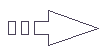 |
Étape 1
Ouvrir une image 900 x 600, fond transparent.
Outil Pot de peinture


Appliquer le dégradé dans la nouvelle image.
Étape 2
Effets - Modules
externes - I.C.NET Softwares - Filters
Unlimited - Filters Factory H -
Alias Blur
Configuration : par défaut
Effets - Modules
externes - I.C.NET Softwares - Filters
Unlimited - Filters Factory H -
Grid Min
Configuration : par défaut
Effets -
Effets gémétriques -
Sphère
Configuration : Ellipse
coché
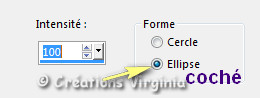
Effets -
Effets de bords -
Accentuer davantage
Vous devriez
avoir ceci :
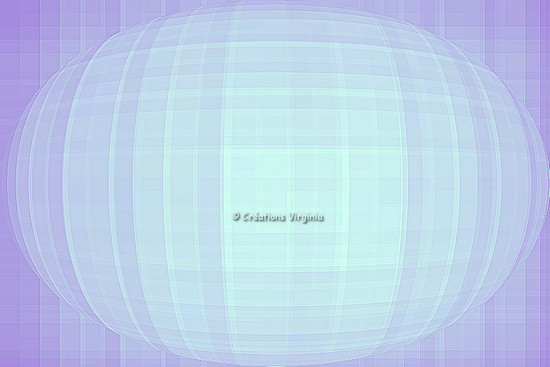
Étape 3.
Calques -
Dupliquer
Image -
Redimensionner
Décocher
Redimensionner tous les calques
Redimensionner à 80 %
Image -
Rotation Libre -
Droite - 90
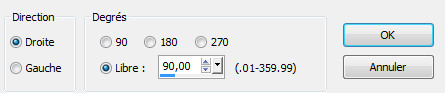
Image - Redimensionner à
83 %
Réglage -
Netteté -
Netteté
Effets - Modules
externes - I.C.NET Softwares - Filters
Unlimited - Filters Factory E -
Downstairs
Configuration : par défaut
Effets - Modules
externes - I.C.NET Softwares - Filters
Unlimited - Bkg
Designer sf10 II -
Kaleidoscope 8
Configuration : 109 -146
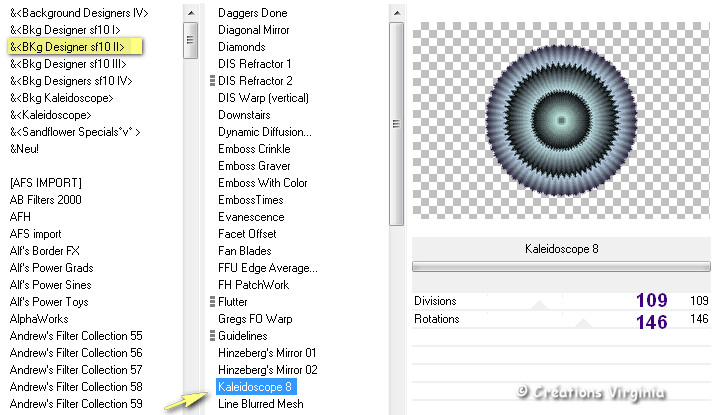
Étape 4.
Image - Redimensionner
Redimensionner à
50 %
Effets -
Effets d'image -
Mosaïque sans
jointure
Configuration :
par défaut
Outil -
Sélections -
Rectangle

Sélectionner le bouton du milieu, comme ceci
:
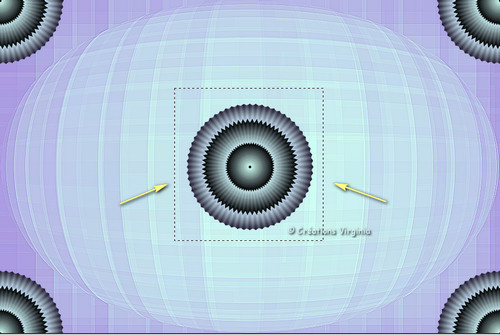
Appuyer sur la Touche "suppr"
 (Delete) de votre clavier.
(Delete) de votre clavier.
Palette
des Calques
Mettre le mode du calque sur
" Lumière dure "
- Opacité = 75
(Adapter éventuellement le mode de fusion
du calque en fonction de votre choix de couleur)
Effets -
Effets 3D
- Ombre portée
0 - 0 - 50 - 60 / Couleur Noir
Étape
5
Palette Styles et Textures
Choisir une nouvelle couleur pour
l'Arrière Plan,
J'ai choisi la couleur #dacffa

Dans la Palette
Styles et Textures,
Ouvrir la
fenêtre de configuration du Premier plan
Onglet Dégradé
Repérer le dégradé Premier plan - Arrière-plan
(= Corel_06_029 dans les versions récentes de PSP)
Style
Linéaire
-
Angle = 45 - Répétitions à
5 -
Inverser = décoché
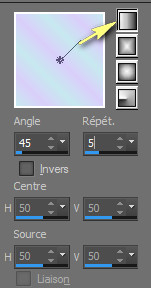
Calque - Nouveau calque raster
Sélections -
Charger/enregistrer une sélection - charger
la sélection à partir du disque
Repérer la sélection
"sel_SA_01_vir.PspSelection
"
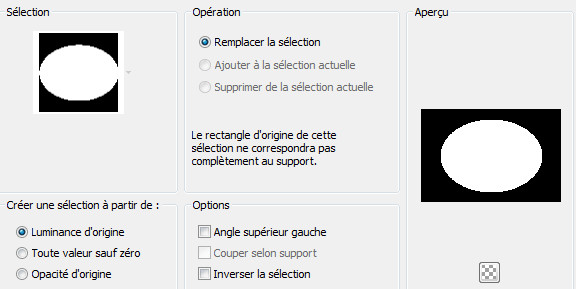
Cliquer sur "Charger"
Outil Pot de peinture
Appliquer le dégradé dans la sélection
Effets - Modules
externes - I.C.NET Softwares - Filters
Unlimited - Crescent
Moon -
Strip Tile
Configuration : 234 - 9 - 174
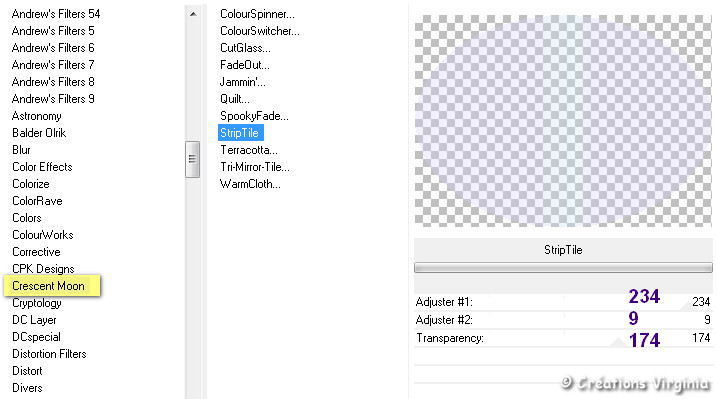
Garder la sélection
Palette des Calques
Renommer ce calque "ovale"
Valider votre saisie en appuyant sur la Touche Entrée
(Enter) du clavier.
Garder la sélection
Étape 6.
Palette Styles et Textures
Choisir une nouvelle couleur
d'Arrière Plan
J'ai choisi la couleur #4865ba

Calques -
Nouveau calque Raster
Sélections -
Modifier - Sélectionner
les bordures de la sélection
Configuration :
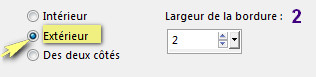
Outil Pot de peinture
Avec le bouton droit
de la souris, appliquer la couleur d'Arrière
Plan.
Sélections -
Ne rien sélectionner.
Étape 7.
Rester placé sur ce calque.
Avec la baguette magique
 ,
Tolérance = 0 - Progressivité = 0 ,
Tolérance = 0 - Progressivité = 0
cliquer dans la partie transparente du cadre, afin de la
sélectionner.
Palette des Calques
Activer le calque du dessous
Sélections - Transformer la sélection en calque.
Effets -
Effets d'image -
Mosaïque sans
jointure
Configuration :
par défaut
Mettre le mode du calque sur
" Recouvrement "
Effets -
Effets 3D
- Ombre portée
0 - 0 - 50 - 60 / Couleur Noir
Garder la sélection
Étape 8.
Palette
des Calques
Activer le calque
du dessous (Ovale)
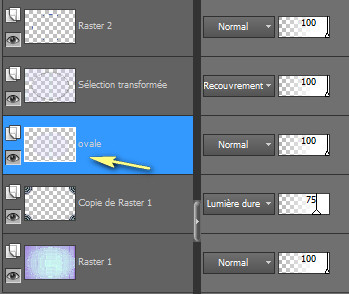
Sélections
-
Modifier -
Contracter de 6
Pixels
Appuyer sur la Touche "suppr"
 (Delete) de votre clavier.
(Delete) de votre clavier.
Activer le
calque du dessus
=
Sélection
Transformée
Appuyer à
nouveau sur la Touche "suppr"
 (Delete) de votre clavier.
(Delete) de votre clavier.
Ouvrir le tube "
paysage_sweety.pspimage " (Paysage)
Edition - Copier
Retourner à votre tag
Edition - Coller comme nouveau calque.
Image - Redimensionner
Redimensionner à 80 %
Sélections -
Inverser
Appuyer sur la Touche "suppr"
 (Delete) de votre clavier.
(Delete) de votre clavier.
Effets -
Effets 3D
- Ombre portée
0 - 0 - 40 - 60 / Couleur = #4865ba

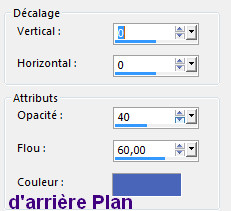
Sélections -
Ne rien sélectionner.
Activer le
calque du dessus
= le calque du haut de la pile (cadre bleu)
Calques - Fusionner - Fusionner le calque de dessous
Étape 9.
Palette
des Calques
Activer le calque
du dessous (= Sélection Transformée)
Sélections -
Charger/enregistrer une sélection - charger
la sélection à partir du disque
Repérer la sélection
"sel_SA_02_vir.PspSelection
"
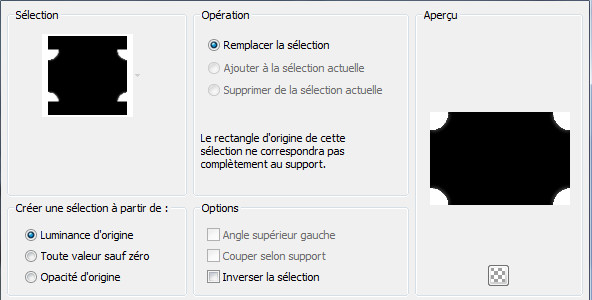
Cliquer sur "Charger"
Appuyer sur la Touche "suppr"
 (Delete) de votre clavier.
(Delete) de votre clavier.
Sélections -
Ne rien sélectionner.
Calques -
Fusionner - Tous aplatir.
Étape 10.
Palette Styles et Textures
Placer la couleur blanc
en Arrière Plan
(Ne pas modifier la configuration du
dégradé)
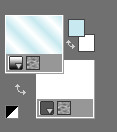
Image - Ajouter des bordures
2 Pixels
- Couleur = #4865ba

40 Pixels - Couleur =
Blanc
Sélectionner
la bordure blanche
Outil Pot de peinture

Appliquer le dégradé dans la sélection.
Sélections -
Inverser
Effets - Modules Externes -
AAA Frames -
FotoFrame
Configuration :
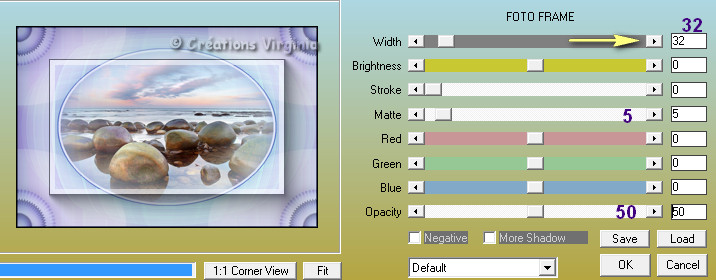
Effets -
Effets 3D
- Ombre portée
0 - 0 - 60 - 20 / Couleur = Noir
Faire à
nouveau :
Sélections -
Inverser
Effets - Modules Externes -
AAA Frames -
FotoFrame
Configuration : 1ère ligne =
22
(Ne pas modifier les autres réglages)
Sélections -
Ne rien sélectionner.
Étape
11
Palette Styles et Textures
Remettre la couleur #a589ce
 en
Arrière Plan, en
Arrière Plan,
(Ne pas modifier la configuration du dégradé)
Image - Ajouter des bordures
12 Pixels - Couleur =
Blanc
Sélectionner
cette bordure blanche
Outil Pot de peinture
Appliquer le dégradé dans la sélection
Effets -
Effets de Textures -
Textile
Configuration :
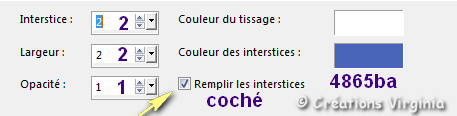
Effets -
Effets 3D -
Biseautage
intérieur
Configuration :

Sélections -
Ne rien sélectionner
Étape 12
Image - Redimensionner 900 x 600 Pixels
Configuration :
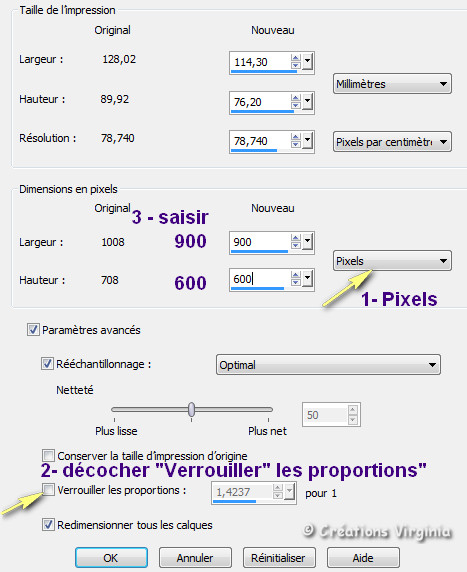
Réglage -
Netteté
-
Netteté
Vous devriez
avoir ceci :

Étape 13
Palette Styles et Textures
Couleur
d'Arrière Plan = Blanc
Calques -
Nouveau calque Raster
Outil Pot de peinture

Avec le bouton droit de la
souris,
appliquer la couleur d'arrière plan dans le
nouveau calque.
Ouvrir le masque @ildiko_create_mask.jpg
Couches -
Nouveau Masque de calque/
A partir d'une image
Repérer le masque "@ildiko_create_mask.jpg"

Cliquer sur
"OK".
Réglage -
Netteté - Davantage de
Netteté
Couches -
Fusionner - Fusionner
le Groupe
(Vous pouvez fermer ce masque, nous n'en avons plus
besoin)
Étape 14
Image - Redimensionner
Redimensionner à 97%
Configuration :
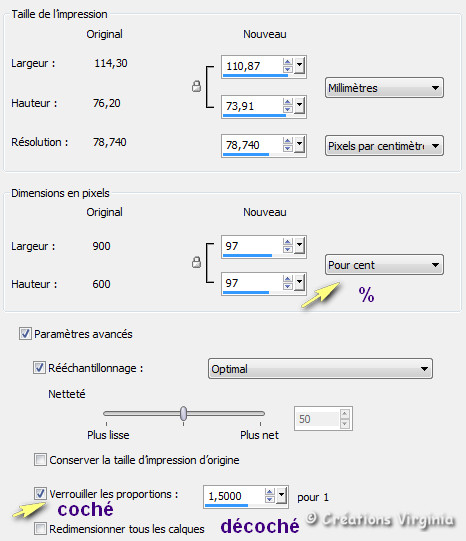
Effets -
Effets d'image -
Décalage
Horizontal = -277 /
Vertical = 0 - Transparent = coché
Effets -
Effets artistiques -
Simili
Configuration :
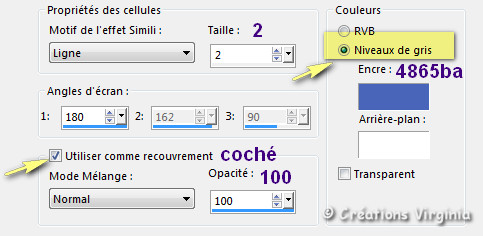
Étape 15
Avec la
baguette magique
 ,
Tolérance = 0 - Progressivité = 0 ,
Tolérance = 0 - Progressivité = 0
cliquer à l'intérieur du petit cadre blanc, afin de le sélectionner.
Sélections -
Modifier
-
Agrandir de 2 Pixels
Palette des Calques
Activer le calque du dessous
Sélections - Transformer la sélection en calque.
Réglage -
Flou -
Flou gaussien
Configuration :
Rayon = 25
Effets - Modules Externes -
AAA Frames -
FotoFrame
Configuration :
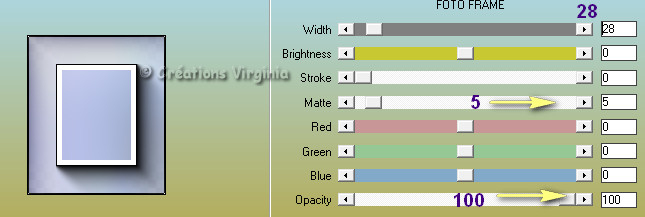
Sélections -
Ne rien sélectionner
Étape
16
Palette des calques
Activer le calque du dessus
Sélections -
Charger/enregistrer une sélection - charger
la sélection à partir du disque
Repérer la sélection
"sel_SA_03_vir.PspSelection
"
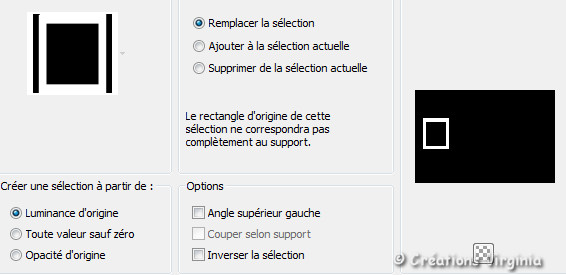
Cliquer sur "Charger"
Effets -
Effets de Textures -
Stores
Configuration :

Effets - Modules
externes - Filters
Unlimited - Base I.C.Net -
Buttons & Frames -
3D Glass frame 01
Configuration :

Sélections -
Ne rien sélectionner.
Calques -
Fusionner - Fusionner le calque du dessous
Effets - Modules
externes - Alien Skin - Eye candy 5 -
Impact -
Perspective Shadow
Configuration :
Onglet Settings =
Drop Shadow Blurry
Onglet Basic
-
Overall opacity
= 20
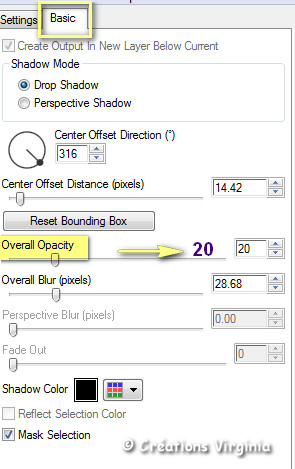
Étape
17
Ouvrir le tube "Miz_OceanDream_Element (26) -
redimensionne.pspimage "
(étoile de mer)
Edition - Copier
Retourner à votre tag
Edition - Coller comme nouveau calque.
Bien placer sur
le petit cadre, comme ceci :
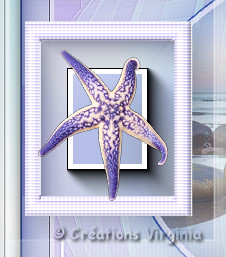
Effets - Modules
externes - Alien Skin - Eye candy 5 -
Impact -
Perspective Shadow
Configuration :
Onglet Settings =
Drop Shadow Blurry
Onglet Basic
-
Overall opacity
= 50
Étape
18
Calques -
Fusionner - Fusionner le calque du dessous
Calques - Dupliquer
Image
-
Miroir -
(Miroir Horizontal)
Calques -
Fusionner - Calques visibles
Étape 19
Ouvrir le tube "
miss_usa_vir.pspimage "
(femme)
Edition - Copier
Retourner à votre tag
Edition - Coller comme nouveau calque.
Image - Redimensionner
Redimensionner à 71%
Effets - Modules
externes - Alien Skin - Eye candy 5 -
Impact -
Perspective Shadow
(Ne pas modifier le réglage)
Étape 20
Ouvrir le tube "
WA_Soleil_aout_vir.pspimage " (texte)
Edition - Copier
Retourner à votre tag
Edition - Coller comme nouveau calque.
Effets -
Effets d'image -
Décalage
Horizontal = 15 /
Vertical =
0
(Note: si le tube du texte n'est pas à la bonne
place, utiliser le WordArt avec les 4 calques
contenu dans le fichier matériel pour bien placer les 4
mots sur le tag.)
Étape 21
Palette Styles et Textures
Configuration du
Premier Plan
Avec la pipette
 ,
choisir une nouvelle couleur de Premier Plan (assez foncée) ,
choisir une nouvelle couleur de Premier Plan (assez foncée)
J'ai choisi la couleur #6d64a5

Sélections -
Sélectionner Tout
Sélections - Flottante
Sélections - Statique
Calque -
Nouveau calque raster
Outil Pot de peinture
Appliquer la couleur
#6d64a5
dans la sélection
Sélections -
Ne rien sélectionner.
Effets -
Effets 3D -
Biseautage
intérieur
(Garder le réglage en mémoire)
Effets - Modules
externes - Graphics Plus -
Cross Shadow
Configuration :
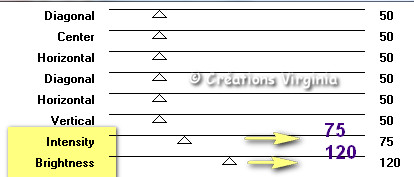
Effets - Effets
3D - Ombre de Portée
0 - 1 - 60 - 1 / Couleur = 6d64a5 
Étape 22
Ajouter votre signature
Calques - Fusionner - Calques visibles
Réglage -
Netteté -
Masque flou
Configuration :

Voilà, votre tag est terminé.
Il ne vous reste plus qu'à l'enregistrer
en format .jpg.
J'espère que vous avez aimé ce tutoriel, merci de
l'avoir fait :)
Autre résultat
Ce résultat est celui de Corinne,
qui a eu la gentillesse de tester mon tutoriel.
Merci beaucoup Corinne :)
Vous pouvez retrouver
Corinne ici :
L'atelier de la Créamanie
Nous vous souhaitons toutes deux une bonne création !

Autre résultat
Tube femme de Gabry, paysage de Aclis.

Autre résultat
Ce résultat est celui de Corinne,
qui a eu aussi la gentillesse de tester mon tutoriel.
Merci beaucoup Corinne :)

Autre résultat
Thank you so much
Anya, merci pour ta traduction
en
 et
pour cette
merveilleuse version ! et
pour cette
merveilleuse version !

Autre résultat
Dank je wel Angela, merci pour ta traduction
en
 et pour ta
superbe version ! et pour ta
superbe version !

Autre résultat
Merci beaucoup
Stella pour ta traduction
en
 et
pour cette
magnifique version ! et
pour cette
magnifique version !

Autre résultat
Merci beaucoup Byllina pour ta traduction
en
 et
pour ta magnifique version ! et
pour ta magnifique version !

Autre résultat
Danke
Andrea, merci pour ta traduction
en
 et pour ta
superbe version ! et pour ta
superbe version !

Autres résultats
CloClo

Jaja

Carine (Felinec31)


Estrella

France

Mary (LBDM)


Merci
Krys


Merci
Sweety

Merci
Cat's Graffitis

Merci
Henny

Merci
Noëlla

Merci
MamyAnnick

Merci
Garances

Merci
Lien

Merci
Charmin

Merci
Greet

Merci
Colybrix


Merci
Alyciane

Merci
Leidy

Merci
Kalanne

Merci
Sylvie (Bastet)

Merci
Brigittealice

Merci
Solange


Retour à mon menu Tutoriels
Retour à mon menu principal

Pour accéder aux
magnifiques tutoriels et traductions du site de Sylvie, cliquez sur ce bouton :

Pour
m'écrire, cliquez sur ce logo :
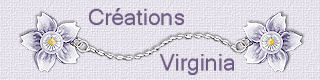
© Créations
Virginia
Tous droits réservés
2016 |